 자동 픽셀 선택 범위
자동 픽셀 선택 범위
자동 선택 도구를 사용하면 클릭 한 번으로 색상 값이 비슷한 픽셀로 구성된 선택 영역을 정의할 수 있습니다.
자동 선택 도구를 사용하면 클릭 한 번으로 색상 값이 비슷한 픽셀로 구성된 선택 영역을 정의할 수 있습니다.
자동 선택 도구를 사용하면 Affinity Photo에서 대상 픽셀(클릭한 픽셀)을 분석하고 색상 값을 사용합니다. 그런 다음 색상 값이 비슷한 픽셀을 포함하는 선택 영역이 만들어집니다.


선택되는 픽셀 수는 공구의 허용량 설정에 의해 결정됩니다. 허용량이 높을수록 타겟 픽셀과 선택 픽셀의 오차가 허용됩니다. 따라서, 허용량이 높으면, 선택 범위에 포함되는 픽셀의 수가 많아지는 경향이 있다.
이렇게 하면 색상과 계조가 비슷한 영역을 쉽게 선택할 수 있습니다.
기본적으로 자동 선택은 인접으로 선택됩니다. 즉, 색상 값이 비슷한 픽셀을 선택하려면 서로 인접해야 합니다. 따라서 픽셀을 선택하려면 대상 픽셀(또는 다른 선택된 픽셀)에 직접 연결되어 있어야 합니다. 비슷한 색상의 영역 사이에 높은 콘트라스트 가장자리가 있으면 가장자리의 반대쪽 픽셀은 한 번의 클릭으로 선택되지 않습니다.
다른 방법으로 인접 동작을 끌 수 있습니다. 이 경우 대상 픽셀과 색상이 유사한 픽셀은 이미지의 위치에 관계없이 선택됩니다.

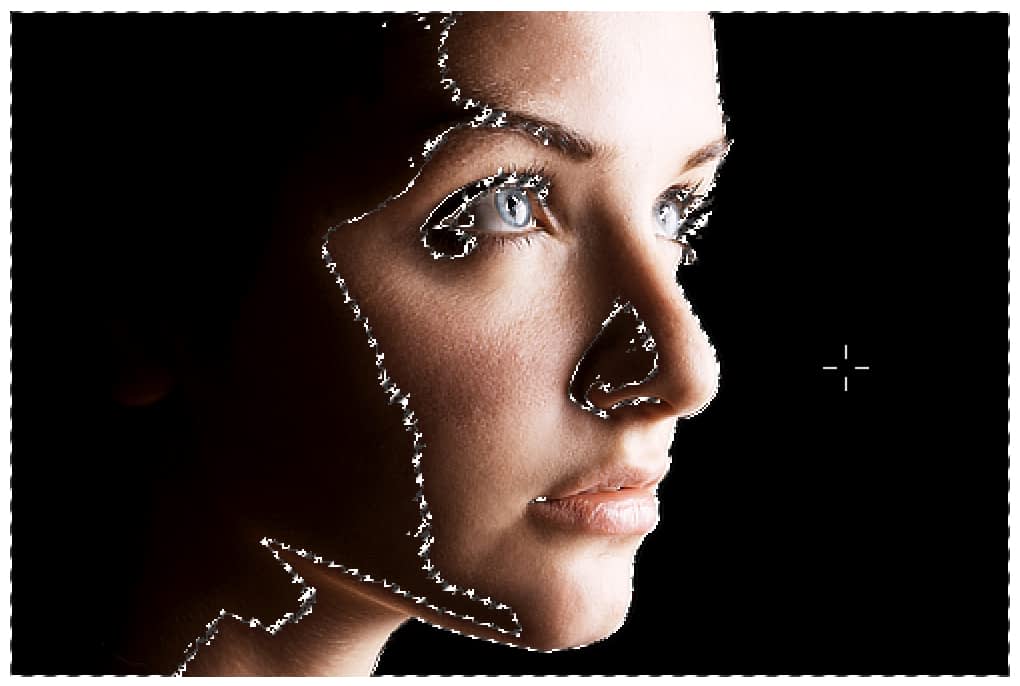
[자동 선택 도구]를 선택한 상태에서 다음을 수행합니다.
[자동 선택 도구]를 선택한 상태에서 다음을 수행합니다.